微星超频软件msi afterburner是一款由微星官方推出的超频工具,可以帮助用户对显卡进行超频操作,让用户掌握显卡的每个细节,提供显卡各项参数自定义设置功能,让超频轻轻松松实现。
软件介绍

微星超频软件是一款超频工具,由微星官方推出,可以帮助用户进行显卡的超频,很多用户觉得显卡超频是非常危险的事情,但是配合上这款软件和微星的专业显卡, 操作起来比想象中容易许多,一切都显得非常简单。这款软件有容易使用的接口,让用户可以进行显卡各项参数的设定,比如通过软件进行风扇转速的设置,就能轻易在性能表现与温度中取得上佳平衡。
软件特色
AfterBurner是完全开放的,任何一家的AMD、NVIDIA显卡都能完全支持。
提供核心电压调节。
各种核心参数修改设置。
使用说明
其实大家把鼠标停留在按钮上方,都会出现AB软件的介绍,不用我介绍太详细了,主界面上,左边的窗体,最上方是msi AB的logo,然后就是你显卡的型号、驱动版本号。
【Core Voltage(mV)】核心电压调节
此项设置需要进“Settings”——常规——安全选项,勾选“解锁电压调整控制”、“解锁电压监控控制”、“强行使用电压”,确认后重启AB软件才能使用。电压调节那里无法改电压是因为显卡PWM芯片的问题,除了微星的HAWK系列某些显卡和高端的Lightning系列显卡,只有使用公版显卡的PWM芯片的其他品牌显卡,才可以开启三重电压调节,下面就玩超频,三重电压调节也就是核心、显存和AUX电压,开始玩之前在Afterburner里解锁电压调节选项哦。
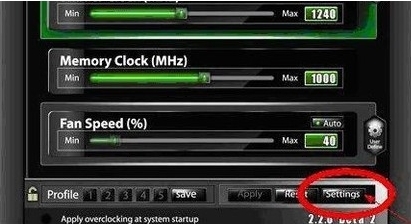
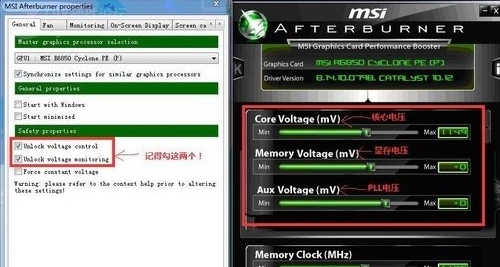
这个AUX电压实际上是PLL电压,提高这个电压可以让PCIE时钟信号更加稳定,减少信号错误率, PLL电压对超频帮助还是比较大的,无论是稳定性还是冲击极限上。看来这卡超频到1000核心日常使用问题不大。
【Core Clock(MHz)】【Shader Clock(MHz)】核心频率和着色器频率调节
N卡可以保持link关联两者频率不用自己去设置,拉动核心频率,着色器频率会随着相应改变,拉动滑块可改变核心频率,按键盘“←”“→”键可作逐MHz的微调。确认后点击下方的“Apply”确认设置。按“Reset”可还原默认频率。
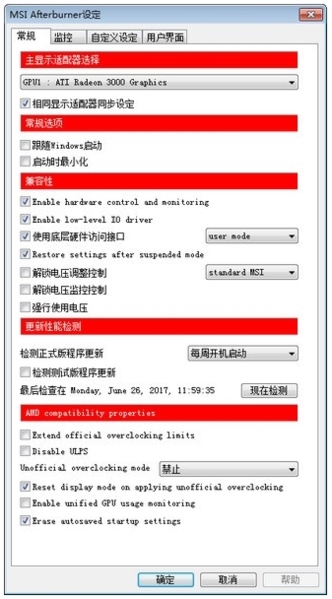
【Fan Speed(%)】风扇转速调节
要求显卡风扇电源线至少为3针接口的才可以调速,默认下“Auto”是亮着的,用户无法设置转速情况。点“Auto”关闭自动,改为手动设置,调整滑块调节转速。一样是“Apply”确认,“Reset”还原。
【Profile】配置文件
超频后,跑3D Mark软件甚至是Furmark拷机确认稳定的显卡频率后,可点Profile边上的数字,然后点“Save”保存方案。以后只要直接点击该数字,或者使用快捷键就可以直接启动设置好的频率,一键超频。最多可保存5个配置文件。点击小锁按钮,可固定当前频率不变,且不能再使用save按钮。
【Apply overclocking at system startup】——系统启动时自动启用超频设置
右边的是监控窗口,可双击该窗口曲线区域实现与主窗口的关联和脱离。从上到下分别有“GPU温度”、“GPU使用率”、“风扇转速”、“核心频率”、“渲染器频率”、“显存频率”、“显存使用率”的实时情况。综上所述,AB软件的易用性还是很不错的,日常的显卡超频、设置用它就好。虽然带了FRAPS的部分功能,如截图和录像,但是由于不能录制fps帧率,目前AB还不能完全取代FRAPS。
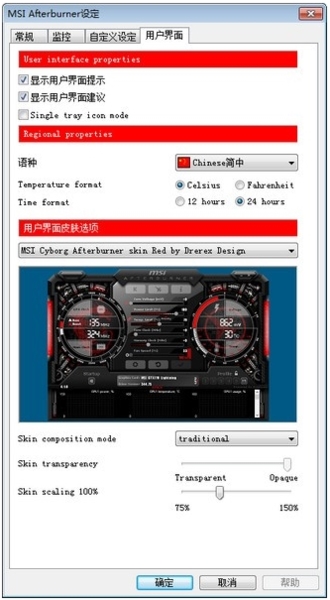
怎么显示帧数
安装时第二个是显示用的插件,别取消了
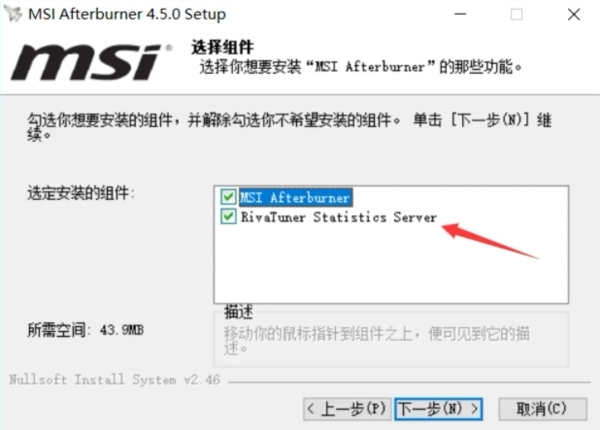
软件设置中有个监控栏,里面可以监测显示硬件的各种数据,CPU的频率、内存使用、帧数、帧生成时间等等,想要显示的参数记得打上勾,在下面选中OSD显示。
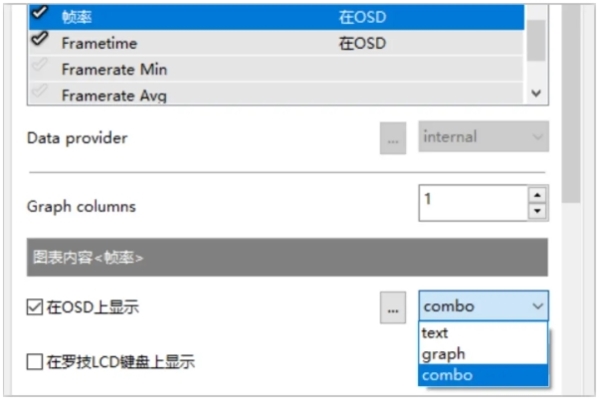
右下角有个显示的插件点开后可以调节显示的各种参数,可以增加应用等等
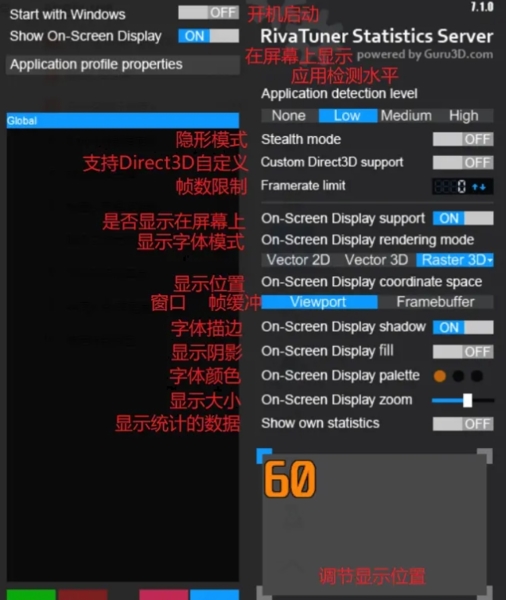
帧数表和生成时间表,要改下显示的类型。

显示效果如下

怎么恢复
微星那个属于软件超频,在软件主界面点选RESET(重置),APPLY(应用)后关闭软件,显卡的频率就恢复默认了,不用担心的。
或者用户直接把软件关掉也可。
更新日志
重点加入了OSD硬件监控图表功能,玩游戏的时候也可以随时看清显卡运行状态,包括核心/显存频率、核心占用率、核心温度、风扇转速,以及游戏帧率等等,并且会以数字、曲线图两种方式同时展示。
这样在玩游戏的时候,你就能随时知道系统状态了,尤其是万一出现帧率骤降、温度暴涨的状况,更方便查清问题根源。
该功能可以支持最新的DX12、Vulkan游戏,但由于部分游戏厂商的反作弊机制,不一定保证都能用,尤其是EA、育碧,相关方面正在沟通解决。
标签: msi afterburner 显卡超频 微星软件

用户买了显卡之后往往会需要用到超频这一功能,开启后就能让自己的显卡发挥出比默认状态下更强大的性能,显卡超频软件大全中整理了多个品牌显卡的超频驱动,帮助硬件发烧友让自己的显卡起飞。
-
3 ATIFlash
装机必备软件







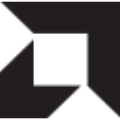









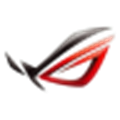

















网友评论